公文模板制作教程
wps制作公文模板格式

在WPS中制作公文模板格式,可以遵循以下步骤:
1. 打开WPS,新建一个空白文档。
2. 设置文本格式:
- 标题:设置字号为“三号”,加粗,居中显示。
- 正文字号:设置为“小四号”,左对齐。
- 段落间距:设置为“单倍行距”。
3. 添加页眉和页脚:
- 页眉:设置为“公文件”,字号为“小五号”,加粗。
- 页脚:设置为“第X页”和“共X页”,字号为“小五号”。
4. 创建公文正文:
- 使用“序号”、“标题”和“正文”格式。
- 序号:设置字号为“小三号”,加粗,居左显示。
- 标题:设置字号为“小三号”,加粗,居中显示。
- 正文:设置字号为“小四号”,左对齐。
5. 添加公文要素:
- 发文机关:位于公文标题下方,设置字号为“小三号”,居中显示。
- 文件字号:位于发文机关下方,设置字号为“小三号”,居中显示。
- 日期:位于文件字号下方,设置字号为“小三号”,居中显示。
6. 保存模板:
- 完成公文体例设置后,点击“文件”菜单,选择“另存为”。
- 在“文件名”处输入模板名称,如“公文模板”。
- 在“保存类型”处选择“模板”,确保以后可以方便地调用此模板。
以上步骤仅供参考,具体格式可能因公文类型和单位要求而有所不同。
公文模板的制作 (1)
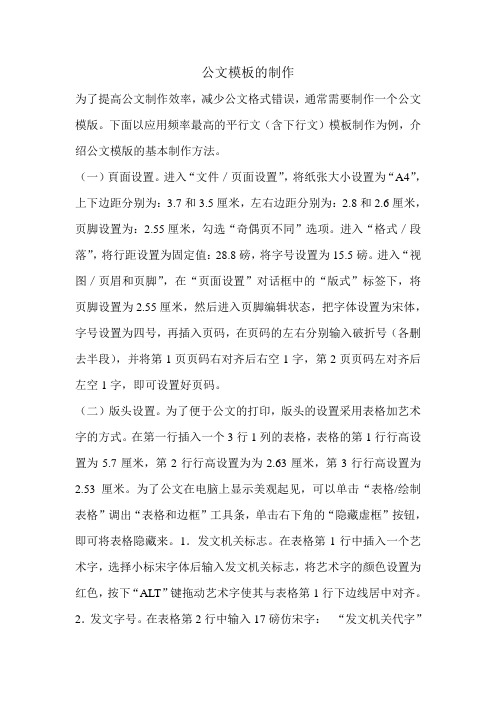
公文模板的制作为了提高公文制作效率,减少公文格式错误,通常需要制作一个公文模版。
下面以应用频率最高的平行文(含下行文)模板制作为例,介绍公文模版的基本制作方法。
(一)頁面设置。
进入“文件/页面设置”,将纸张大小设置为“A4”,上下边距分别为:3.7和3.5厘米,左右边距分别为:2.8和2.6厘米,页脚设置为:2.55厘米,勾选“奇偶页不同”选项。
进入“格式/段落”,将行距设置为固定值:28.8磅,将字号设置为15.5磅。
进入“视图/页眉和页脚”,在“页面设置”对话框中的“版式”标签下,将页脚设置为2.55厘米,然后进入页脚编辑状态,把字体设置为宋体,字号设置为四号,再插入页码,在页码的左右分别输入破折号(各删去半段),并将第1页页码右对齐后右空1字,第2页页码左对齐后左空1字,即可设置好页码。
(二)版头设置。
为了便于公文的打印,版头的设置采用表格加艺术字的方式。
在第一行插入一个3行1列的表格,表格的第1行行高设置为5.7厘米,第2行行高设置为为2.63厘米,第3行行高设置为2.53厘米。
为了公文在电脑上显示美观起见,可以单击“表格/绘制表格”调出“表格和边框”工具条,单击右下角的“隐藏虚框”按钮,即可将表格隐藏来。
1.发文机关标志。
在表格第1行中插入一个艺术字,选择小标宋字体后输入发文机关标志,将艺术字的颜色设置为红色,按下“ALT”键拖动艺术字使其与表格第1行下边线居中对齐。
2.发文字号。
在表格第2行中输入17磅仿宋字:“发文机关代字”“〔年份〕”“文件编号”,调整发文字号与表格第2行下边线居中对齐。
3.红色间隔线。
在表格第3行中插入一条实心红线,长15.6厘米,粗细3磅。
调整红色间隔线位置,使其与表格第3行上边线距离4毫米(如果是党的机关公文模版,则需要两条长7.1厘米,粗细3磅的红色间隔线,一个高度和宽度均为0.91厘米的实心红色五角星。
五角星由自选图形中的“星与旗帜”画出,在五角星的左右各放置一条红色间隔线,组合图形后再与表格上边线靠齐)。
Word制作标准格式公文操作流程(5篇模版)
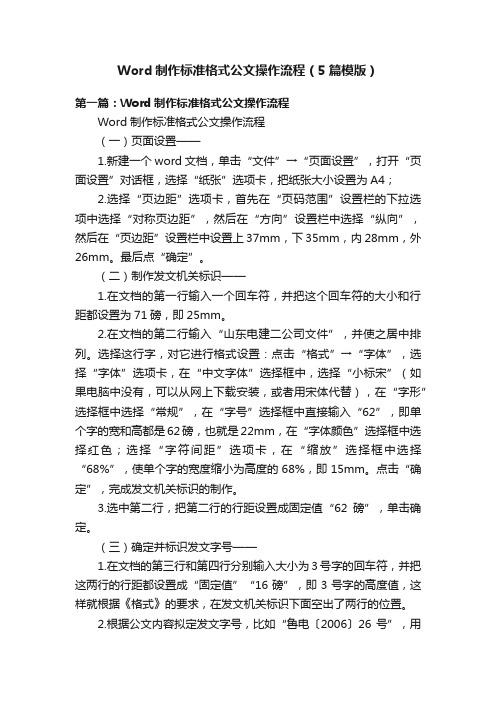
Word制作标准格式公文操作流程(5篇模版)第一篇:Word制作标准格式公文操作流程Word制作标准格式公文操作流程(一)页面设置——1.新建一个word文档,单击“文件”→“页面设置”,打开“页面设置”对话框,选择“纸张”选项卡,把纸张大小设置为A4;2.选择“页边距”选项卡,首先在“页码范围”设置栏的下拉选项中选择“对称页边距”,然后在“方向”设置栏中选择“纵向”,然后在“页边距”设置栏中设置上37mm,下35mm,内28mm,外26mm。
最后点“确定”。
(二)制作发文机关标识——1.在文档的第一行输入一个回车符,并把这个回车符的大小和行距都设置为71磅,即25mm。
2.在文档的第二行输入“山东电建二公司文件”,并使之居中排列。
选择这行字,对它进行格式设置:点击“格式”→“字体”,选择“字体”选项卡,在“中文字体”选择框中,选择“小标宋”(如果电脑中没有,可以从网上下载安装,或者用宋体代替),在“字形”选择框中选择“常规”,在“字号”选择框中直接输入“62”,即单个字的宽和高都是62磅,也就是22mm,在“字体颜色”选择框中选择红色;选择“字符间距”选项卡,在“缩放”选择框中选择“68%”,使单个字的宽度缩小为高度的68%,即15mm。
点击“确定”,完成发文机关标识的制作。
3.选中第二行,把第二行的行距设置成固定值“62磅”,单击确定。
(三)确定并标识发文字号——1.在文档的第三行和第四行分别输入大小为3号字的回车符,并把这两行的行距都设置成“固定值”“16磅”,即3号字的高度值,这样就根据《格式》的要求,在发文机关标识下面空出了两行的位置。
2.根据公文内容拟定发文字号,比如“鲁电〔2006〕26号”,用3号仿宋体字居中排布在文档的第五行。
3.选中第五行,并把第五行的行距设置成“固定值”“16磅”。
(四)标注红色反线——1.在文档的第六行,输入一个大小为11磅即约4mm的回车符;2.选中第六行,并把第六行的行距设置为“固定值”“11磅”。
第一讲 公司标准公文模板制作方法(示例)

六、保存成模板文件 单击“文件”——“保存”,“保存类型”:选 择“文档模板(*.dot)”;“文件名”:给模板命 名;“保存位置”:模板所在路径(一般不做调整, 默认即可)。 至此,公文模板制作完成。以后所有属于此种类 型的公文都可以调用该模板,直接进行公文正文的 排版。 制作完成后的公文模板样式如下图:
二、设置页码 1.选择“文件”菜单,选择“页面设置”。 2.选择“版式”附签,设置“页眉1.27厘米”、“页 脚2.45厘米” 3.选择“插入”菜单,选择“页码”; 4.设置“位置”为“页面底端(页脚)”,“对齐方 式”为“外侧”。 5.双击选中页码,将字号设置成“四号”,然后在页 码两边各加上一条全角方式的短线“-”,并与页 码之间空一半角空格,设置左右缩进2字符。
七、调用模板 1.选择模板创建新公文。选择“文件”——“新 建”——“常用”附签,选中所需模板(即制作完 成的公文模板),单击确定,即可创建一个新公文。 2.编排公文各要素内容。按照新文档的需要,对公 文要素进行修改,比如删改密级、修改发文字号、 输入版记项目内容等;正文内容可直接输入,也可 从其它文档中复制。 3.调整公文各要素位置。主要是调整文号、签发人、 标题、主送机关、正文、成文日期等要素的位置。
三、设置版头 (三)设置发文字号
1.发文机关标识下空二标准正文行,输入发文字号,如“常 公交﹝2012﹞1号”。注:必须是六角“﹝﹞”括号,而不能 是“[ ]”括号。 2.六角符号插入方法:选择“插入”——“符号”——“符 号”附签,找到六角符号“﹝”、“﹞”后,将光标置于准 备插入的地方,单击“插入”按钮即可。 3.设置该行文字居中;设置字体为仿宋,字号为3号。 4.如果是上行文,还需要标识签发人姓名。 设置上行文发文字号和签发人标识:设置发文字号为左对齐, 并空1个字;输入“签发人:XXX”,并设置 “XXX”三字为 三号楷体字,居右空1字。
通用公文模板制作方法

通用公文模板制作方法通用公文模板制作方法一、引言公文模板是指专门用来书写公文的标准格式模板,其目的是为了提高公文的规范化程度,确保公文的准确性和一致性。
制作通用公文模板可以减少工作量,提高工作效率,对于各类机构和企业都是非常重要的。
本文将介绍一种通用公文模板的制作方法。
二、准备工作1. 确定公文种类:根据需求确定所要制作的公文种类,如请示报告、通知函、决议决定等。
2. 收集相关模板:收集同类型的公文模板,可以通过互联网、图书馆、单位内部资料等渠道获取。
3. 学习范例公文:研究优秀的范例公文,分析其结构和语言风格,作为制作模板的参考。
三、制作公文模板1. 设计页眉页脚:根据机构或企业的要求,设计统一的页眉和页脚,包括机构或企业名称、标志、文件编号等信息。
2. 设计正文格式:根据公文种类和机构要求,确定正文的格式要求,如字体、字号、行间距、段落缩进等。
一般情况下,公文要求使用宋体、小四或五号字,行间距为1.5倍,段落首行缩进2个字符。
3. 设计标题:公文标题应明确表达正文内容,简洁明了。
可以根据需求设置主标题、副标题,使用粗体或加下划线突出重点。
4. 设计正文结构:根据公文种类和机构要求,确定正文的结构要求,如通知函一般包括主题、正文、呈批日期、呈批人等内容。
要注意各个部分的标题序号和字体风格统一。
四、完善公文模板1. 校对字句和表达:仔细校对公文中的字句和表达,确保语法准确、通顺流畅。
可以借助专门的校对软件或请同事协助校对。
2. 修订模板:根据校对结果对公文模板进行修订,确保公文模板的准确性和规范性。
3. 审查公文:请上级领导或专业人员审查公文模板的完整性和准确性,根据意见修改模板。
五、使用公文模板1. 根据公文种类选择模板:根据实际需要选择合适的公文模板。
2. 编写公文正文:根据模板填写公文正文内容,确保格式规范,内容准确。
3. 保存公文模板:将使用过的公文模板保存到电脑或云端,以便日后使用和修改。
公文排版制作教程(修订版)
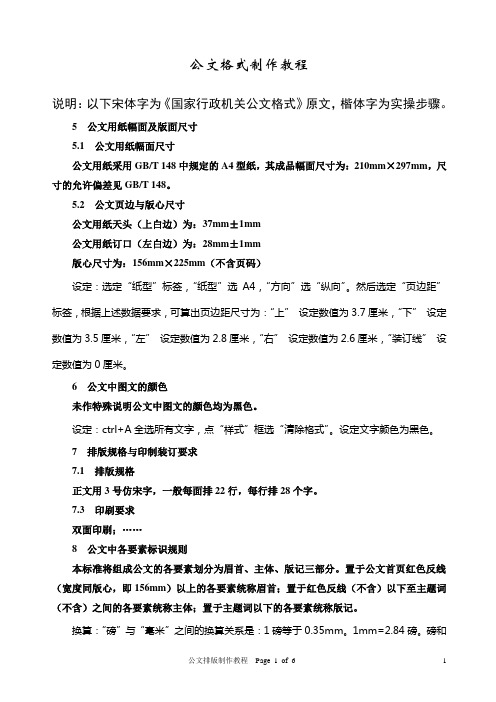
公文格式制作教程说明:以下宋体字为《国家行政机关公文格式》原文,楷体字为实操步骤。
5公文用纸幅面及版面尺寸5.1公文用纸幅面尺寸公文用纸采用GB/T 148中规定的A4型纸,其成品幅面尺寸为:210mm×297mm,尺寸的允许偏差见GB/T 148。
5.2公文页边与版心尺寸公文用纸天头(上白边)为:37mm±1mm公文用纸订口(左白边)为:28mm±1mm版心尺寸为:156mm×225mm(不含页码)设定:选定“纸型”标签,“纸型”选A4,“方向”选“纵向”。
然后选定“页边距”标签,根据上述数据要求,可算出页边距尺寸为:“上”设定数值为3.7厘米,“下”设定数值为3.5厘米,“左”设定数值为2.8厘米,“右”设定数值为2.6厘米,“装订线”设定数值为0厘米。
6公文中图文的颜色未作特殊说明公文中图文的颜色均为黑色。
设定:ctrl+A全选所有文字,点“样式”框选“清除格式”。
设定文字颜色为黑色。
7排版规格与印制装订要求7.1排版规格正文用3号仿宋字,一般每面排22行,每行排28个字。
7.3印刷要求双面印刷;……8公文中各要素标识规则本标准将组成公文的各要素划分为眉首、主体、版记三部分。
置于公文首页红色反线(宽度同版心,即156mm)以上的各要素统称眉首;置于红色反线(不含)以下至主题词(不含)之间的各要素统称主体;置于主题词以下的各要素统称版记。
换算:“磅”与“毫米”之间的换算关系是:1磅等于0.35mm。
1mm=2.84磅。
磅和字号的关系:五号10.5;小四号12;四号14;小三号15;三号16;小二号18;二号22。
8.1眉首8.1.4发文机关标识由发文机关全称或规范化简称后面加“文件”组成;对一些特定的公文可只标识发文机关全称或规范化简称。
发文机关标识上边缘至版心上边缘为25mm。
设定:平行文和下行文在版心的第一行输入一个高度为71磅(即25mm)的回车符,并把它的行距也设置成71磅。
用WPS制作公文格式流程

用W P S制作公文格式流程文件管理序列号:[K8UY-K9IO69-O6M243-OL889-F88688]公文格式模板制作流程进入WPS系统:“开始”菜单——“程序”——“WPS”——进入WPS界面,新建文档。
1、进行页面设置选择“文件”——“页面设置”选择“页边距”附签,上:3.7厘米下:3.5厘米左:2.8厘米右:2.6厘米。
选择“版式”附签,将“页眉和页脚”设置成“奇偶页不同”,在该选项前打“√”。
选择“文档网格”附签,“字体设置”,“中文字体”设置为“仿宋”;“字号”设置成“三号”,单击“确定”按钮;选中“指定行网格和字符网格”;将“每行”设置成“28”个字符;“每页”设置成“22”行,然后单击“确定”按钮。
这样就将版心设置成了以三号仿宋字为标准、每页22行、每行28个汉字的国家标准。
2、插入页号选择“插入”——“页码”,“位置”设置为“页面底端(页脚)”,“对齐方式”设置为“外侧”。
“数字格式”设置为“- 2 -”显示格式,单击“确定”按钮完成页码设置。
3、发文机关标识制作选择“插入”——“文本框”——“横排”菜单项,鼠标将会变成“┼”,在Word 2003版面上单击鼠标左键,出现一个文本框,在该文本框内输入发文机关标识,输入完成后,选中该文本框,单击鼠标右键——“设置文本框格式”,在这里来设置红头的属性。
选择“颜色和线条”附签,“颜色”设置成“无填充颜色”。
选择“大小”附签,“高度”设置成“2cm”;宽度设置成“15.5cm”。
注:用户可根据实际情况调节尺寸。
选择“版式”附签,单击“高级”按钮,水平对齐:“对齐方式”设置成“居中”,“依据”设置成“页面”;垂直对齐:“绝对位置”设置成““2.5cm”——平行文标准,“8.0cm”——上行文标准,“下侧”设置成页边距”,注:用户可根据实际情况调节尺寸。
然后单击“确定”。
选择“文本框”附签,左、右、上、下都设置成“0cm”,单击“确定”完成。
用WPS制作公文格式流程

用WPS制作公文格式流程公文是政府、机关、企事业单位等组织机构为了进行内外部信息交流、行政管理和规范工作流程而使用的一种固定格式和文字的正式文件。
公文格式流程的制作是公文编写的前提,包括文件封面、文件标题、正文、附件等。
以下是使用WPS制作公文格式流程的详细步骤:一、创建公文模板1.打开WPS文字软件,选择一个新的空白文档,即可开始创建公文模板。
2.在页面设置中,设置合适的页面大小和边距,通常公文使用A4纸,边距为2.54厘米。
5.在正文区域中设置行距、字体、字号和标题等格式设置。
公文一般选用宋体字,字号通常为小四号。
6.在文档中选择一处适当的位置,插入一个公文格式示例,包括标题、正文、签章等。
可以根据需要添加分栏、表格、图片等元素。
二、设置样式和标题等级1.在WPS文字软件中,使用“引用”功能设置多级标题样式。
选择需要设置标题样式的文字,点击“引用”选项卡中的“标题1”等样式,即可应用样式。
2.在“开始”选项卡的样式区域中,定义标题样式的格式,包括字体、字号、粗体、斜体等。
确定好样式后,将光标移动到样式的标题文字上方,点击右键,选择“更新标题1到匹配的内容”。
3.按照公文的标题级别,使用相应的标题样式为每个标题设置样式。
4.在样式区域中点击相应的样式名称,可以进一步调整字体、段落缩进、对齐方式等。
1.在需要插入目录的地方,将光标放置在合适的位置。
3.在目录中选择需要包含的标题级别,点击“确定”按钮即可生成目录。
四、制作封面和正文格式1.在正文前插入一个新的页面作为封面。
2.在封面中添加公文的标题、发文单位、签发人、日期等信息,可以根据需要调整文字的格式和排版方式。
3.设置封面的样式,可以使用页面边框、背景色等功能美化封面。
4.在封面后插入一个新的页面作为正文的开始。
5.在正文中使用段落样式,定义正文的缩进、行距、对齐方式等格式。
五、插入附件和签章1.在正文末尾插入一个新的页面作为附件页。
2.在附件页中插入表格,用于列举附件名称和数量。
- 1、下载文档前请自行甄别文档内容的完整性,平台不提供额外的编辑、内容补充、找答案等附加服务。
- 2、"仅部分预览"的文档,不可在线预览部分如存在完整性等问题,可反馈申请退款(可完整预览的文档不适用该条件!)。
- 3、如文档侵犯您的权益,请联系客服反馈,我们会尽快为您处理(人工客服工作时间:9:00-18:30)。
2012年4月16日,中共中央办公厅和国务院办公厅联合下发了《党政机关公文处理工作条例》。
同年6月29日,为提高党政机关公文的规范化和标准化水平,又发布了《党政机关公文格式(GB/T9704—2012)》。
所颁发的《条例》和《格式》,其目的就是要求统一公文格式,突显公文的权威、庄重与严肃。
但在实际工作过程中,各级党政机关和企事业单位工作人员大多使用Microsoft Word软件印制和办理公文。
本文作者就Word软件印制新版公文进行了初步探索,形成了Word版工作规范和新版公文规范解决方案。
下面,作者以单一机关XX公司《关于召开安全工作会议的通知》这份公文为例,展示用Word制作新版标准格式公文的全过程。
供大家学习交流。
一、具体操作流程及内容(一)页面设置。
1.新建一个word文档,单击“文件”→“页面设置”,打开“页面设置”对话框,选择“纸张”选项卡,把纸张大小设置为A4。
2.选择“页边距”选项卡,首先在“页码范围”设置栏的下拉选项中选择“对称页边距”,然后在“方向”设置栏中选择“纵向”,然后在“页边距”设置栏中设置上3.7cm,下3.5cm,左2.8cm,右2.6cm。
最后点“确定”。
计算公式为:标准A4纸张297mm×210mm,版心高度297mm37mm-35mm=225mm,版心宽度210mm-28mm-26mm=156mm。
从而保证版心尺寸为156mm×225mm。
版心总体居于A4略偏右下,布局满足三大条件:一是从垂直方向看,公文版心整体略处于纸面下部,给人以沉重感觉,符合公文的庄重性。
二是天头留足空白空间,便于公文处理。
三是从水平方向看,订口略大于切口,便于装订阅读。
(二)制作发文机关标识。
1.在文档的第一行输入一个回车符,并把这个回车符的大小和行距(固定值)都设置为99.5磅,即35mm。
或点击插入文本框,设置文本框高度(行)3.5cm,选择文本框设置为“无框线”。
此距离为发文机关标志上边缘距版心上边缘的准确距离35mm。
同时按照2012版党政机关公文条例及规范,取消以往上行文与下行文差异距离设置,统一规定为35mm。
35mm亦是三行多的距离,正好可以标注份号、密级和保密期限,以及紧急程度等版头中的三个重要要素。
2.在文档的第二行输入“XX公司文件”,并使之居中排列。
选择这行字,对它进行格式设置:点击“格式”→“字体”,选择“字体”选项卡,在“中文字体”选择框中,选择“小标宋”(或用宋体代替),在“字形”选择框中选择“常规”,在“字号”选择框中直接输入“62”,即单个字的宽和高都是62磅,也就是22mm,在“字体颜色”选择框中选择红色;选择“字符间距”选项,在“缩放”选择框中选择“68%”,使单个字的宽度缩小为高度的68%,即15mm。
点击“确定”,完成发文机关标识的制作。
本次发文机关标志的制作仍然按照22mm×15mm,主要由于99版国标中“国务院文件”是此标准,而2012版国标未对“发文机关标志”规定具体数值,但规定以不大于上级机关为原则。
发文机关标志在具体排布上,文字少的情况下要适当拉宽字间距,文字多的情况下尽量压缩字间距(或缩放比例),总体上要小于版心,做到醒目、美观、庄重。
3.选中第二行,把第二行的行距设置成固定值“62磅”,单击确定。
(三)确定并标识发文字号。
1.在文档的第三行和第四行分别输入大小为3号仿宋字的回车符,并把这两行的行距都设置成“固定值”“16磅”,即3号字的高度值,这样根据《格式》要求,发文字号在发文机关标识下空两行的位置。
2.根据公文内容或公司规范化简称拟定发文字号,比如“XX司〔2014〕1号”或“XX厂〔2014〕1号”,用3号仿宋体字居中排布在文档的第五行。
注意发文字号中的年份要用六角括号“〔〕”括起。
3.选中第五行,并把第五行的行距设置成“固定值”“16磅”。
(四)红色分隔线。
1.在文档的第六行,输入一个大小为11磅即约4mm的回车符。
满足公文分隔线在发文字号下方4mm处的规定。
2.选中第六行,并把第六行的行距设置为“固定值”“11磅”。
3.在第六行回车符的下面插入一条长度为156mm、宽度为0.35mm0.5mm的红色分隔线。
单击“插入”→“图片”→“自选图形”,打开“自选图形”工具栏,选择直线工具,在第六行的下面画一条与版心同宽的横线→双击横线,打开“设置自选图形格式”对话框,选择“颜色与线条”选项卡,设置线条颜色为“红色”,线条虚实为“实线”,线条粗细为“1.0磅-1.5磅”,即0.35mm-0.5mm。
单击“确定”,完成分隔线条格式设置。
分隔线具体高度也可根据发文机关标志字体字号酌定调整,最大应不超过1mm,即“2.8磅”。
(五)设置标题。
1.在文档的第七行和第八行分别输入一个3号仿宋字大小的回车符,并把这两行的行距都设置成“固定值”“16磅”。
2.在文档的第九行和第十行输入公文的标题(因为该公文标题较长,需占用两行的位置),并设置成2号小标宋(或宋体),居中排布。
第九行输入“XX公司”,第十行输入“关于召开安全工作会议的通知”。
同时,把两行的行距设置成“固定值”“33磅”。
因为2号字的高度是22磅,把行距设置成33磅,就是使用了0.5倍行距,从视觉效果上看比较美观大方。
(六)设置主送机关。
1.在文档的第十一行输入一个3号字大小的回车符,并把这一行的行距设置成“固定值”“28.8磅”(后正文部分待述)。
新版《格式》要求主送机关编排于标题下“空一行”的位置,此处“空一行”应为标准正文行距,即一个汉字的字高加3号汉字字高的7/8的距离。
2.在文档的第十二行输入主送机关名称,并设置成3号仿宋体,居左顶格排布,后标全角冒号。
然后,把这一行的行距设置成“固定值”“28.8磅”(后正文部分待述)。
(七)设置正文。
1.自文档的第十三行起,输入公文的正文,每自然段首行左空2字,回行顶格。
2.输入完毕后,选择全部正文,设置成3号仿宋体字,行距为“固定值”“28.8”磅。
3号仿宋体字的宽度约为5.54mm,28个字的总宽度为155.12mm,取整后等于版心宽度(156mm)。
3号字字高约为5.54mm,因此一行(3号字字高+3号字字高的7/8)就约等于10.39mm,由于版心高度为225mm,两者相除为21.65,取整后正好能排22行。
注意撑满版心后,每页面公文实际应该由22行3号仿宋字加21个行距组成。
其中1个3号字字高的7/8分摊到22行约为0.23mm,则得出实际每行调整为10.16mm。
又因磅值相对毫米的初略换算可使用“磅数÷2.84=毫米数”的公式来进行换算,故所得每行正文行距设置固定值约“28.8”磅。
(八)设置发文机关和成文日期。
新版《格式》中对发文机关署名、成文日期等进行了统一规定,并按照加盖印章、不加盖印章、加盖签发人签名章等三种不同情况进行了详细说明,本文暂不过多阐述。
重点讲解加盖印章的情况:对于单一机关发文或联合行文来说,发文机关署名和成文日期的标注位置都应该满足加盖印章时“印章上边缘距正文1行之内(即10mm之内),下压成文日期”的要求。
由于一般机关或者企事业单位的印章直径都是45mm,加上与正文的距离0mm~10mm,这就要求成文日期的下边缘与正文最后一行的下边缘之间的垂直距离保持在45mm~55mm之间。
这个距离减去发文机关署名和成文日期字符本身及行距的高度58磅,即约21mm,则需要在正文的最后一行与发文机关署名之间空出一个24mm~34mm的距离,换算成磅值,大约就是68磅~96磅。
因此:1.在正文最后一行的下面输入一个高度为68磅~98磅的回车符,然后把这一行的行距设置为与回车符高度相等的“固定值”。
2.前面提到正文行距设置固定值为28.8磅,经初略计算则在正文后面空行2.3~3.4行,提行按规定输入发文机关署名及成文日期。
经作者实际操作,空3行加盖印章时,印章上边缘距正文最后一行的下边缘大约8~10mm,接近1行距离,但也符合规定;空2行加盖印章时,印章上边缘距正文最后一行的下边缘大约1~2mm。
为防止空白过大,容易被人插入内容,实际操作建议空2行为宜。
3.把光标放在成文日期的最后,按要求连续输入空格,每2个空格为1字,以满足《格式》中不同情况对成文日期“右空字数”的要求。
(九)设置版记。
1.把光标放在公文末页的最后一行,输入抄送机关、印发机关和印发日期,并设置成4号仿宋体字。
“抄送机关”左空一字居左;“印发机关”提行左空一字居左,印发时间右空一字居右。
印发时间使用阿拉伯数码标识。
比如输入印发机关“四川维尼纶厂办公室”,“2014年7月31日印发”。
2.版记分隔线。
单击“插入”→“图片”→“自选图形”,打开“自选图形”工具栏,选择直线工具,在“抄送机关”行和“印发机关和印发时间”行的上下各划一条与版心同宽的横线→双击横线,打开“设置自选图形格式”对话框,选择线条虚实为“实线”,版记中的首条分隔线与末条分隔线为粗线“1磅”,即0.35mm;中间分隔线为细线“0.7磅”,即0.25mm,单击“确定”,完成线条格式设置。
(十)标注页码。
公文一般为双面印制,版记则一定在偶数页上。
此时公文编印的页码应为外侧标记,装订为骑马钉(或左侧装订)。
本文以左侧装订、页码外侧设置为例说明操作。
1.单击“页面设置”→“版记”→“页眉和页脚”→选择“奇偶页不同”→页脚“2.8cm”。
2.单击“插入”→“页码”→“页码设置”→选择“1,2,3…”、“续前节”“外侧”。
3.鼠标移至页面页码位置双击,选中页码文本框拉长。
奇数页:靠左对齐,左空一字(2个空格)后直接插入特殊符号“—”,然后1个空格,右移光标,继续1个空格后插入特殊符号“—”,则奇数页页码设置完毕。
偶数页:靠右对齐,右空一字(2个空格)后直接插入特殊符号“—”,然后1个空格,左移光标,继续1个空格后插入特殊符号“—”,则偶数页页码设置完毕。
4.分别选中页码字体,设置成白体(Tahoma)4号字或仿宋4号字。
至此,一份Word版公文格式模板就设计完成。
此模板适用多版本Word软件。
二、公文制作规范思考笔者通过外出学习和参观交流,以及阅读上级及相关企事业单位公文,发现不同单位不同部门,甚至同一企业内部的公文模板都不尽相同,千差万别。
特别是针对《格式》规定的不具体地方,更是千姿百态。
这些现象说明了不同工作人员对标准的不同理解,也说明了工作中缺乏公文格式数值化标准的统一。
一是Microsoft Word软件已经进入各个领域,在公文印制和流转中的使用面和使用率都很高,有必要对Word制版进行说明和规范,从而体现公文的严肃和庄重。
二是制版应该遵循《格式》已经明文规定的具体数值,比如页面、版心等尺寸。
